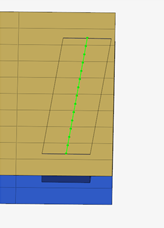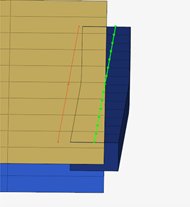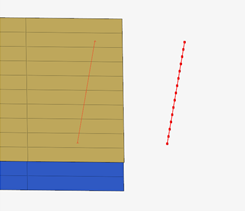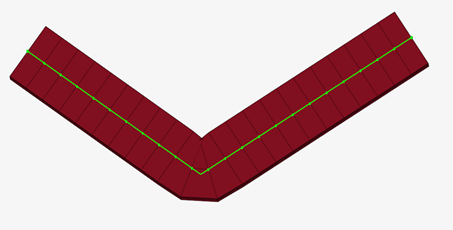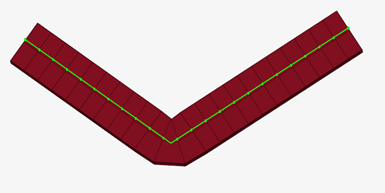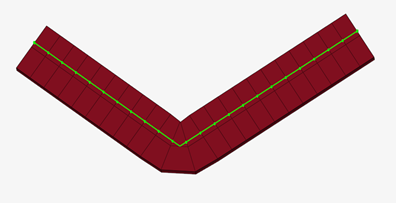hexa (adhesive)
予め定義されたパターン通りに連続または不連続ヘキサ溶接を作成します。
Abaqusの場合、リアライゼーションは、prop_abaqus_acm.tclプロパティスクリプトを使用します。Nastran と OptiStructでは、 prop_nastran_acm.tclを使用します。
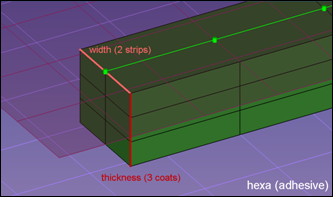
図 1. シームヘキサ溶接
シームヘキサ溶接は、Seamパネルで作成します。
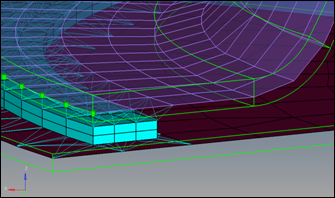
図 2.
OptiStructおよびNastranソルバーの場合、HEXA要素はRBE3使って、HEXA要素節点およびシェル節点が一致しない箇所でシェルに結合されます。HEXA要素節点およびシェル節点が一致する場合、それらの結合にはRBE2が使用されます。
このリアライゼーションタイプはシェルおよびソリッドの両方への使用が意図されています。
- ヘキサの長さが与えられたシームコネクターに沿ったテストポイントによって定義されます。これは、コネクター作成時にspacingまたはdensityによって決定されます。
- 1つのヘキサ要素の幅は帯の数に依存し、シーム方向に直角に計測されるシームのトータルの幅を決定します。
- 1つのヘキサ要素の厚みは指定されたcoatsの数と選択されたthicknessオプションによって決まります。
- shell gap
- シームは、2つのシェル間のギャップを完全、そして確実に埋めます。シェル板厚とオフセットは考慮されません。
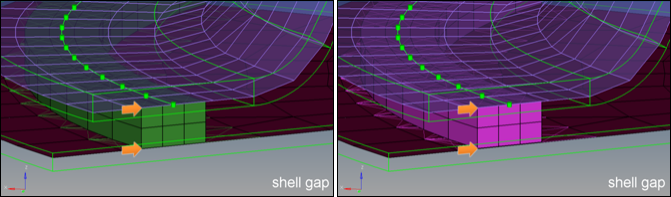
図 3. - maintain gap
- シームは、シェル間の中央に配置されます。シームの板厚は、シェル間のギャップの両側および指定されたギャップサイズにフィットするよう調整されます。シェル板厚とオフセットは考慮されません。
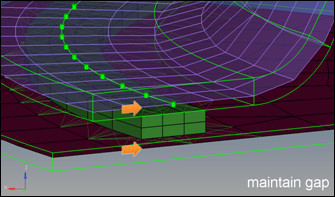
図 4. - (t1+t2)/2
- シームの板厚は両方のシェル板厚の平均から計算されます。左側の図では、オフセットおよび板厚が考慮され、その結果シームは空間ギャップの中間周辺に配置されています。右側の図では、シームはシェルの位置の中間周辺に配置されています。
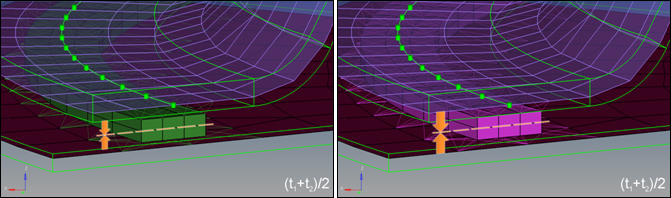
図 5. - midthickness
- 左側の図では、空間ギャップが決定されシームがそれを埋めています。右側の図では、シェルのトータルの距離から両側のシェルの板厚の半分を差し引いた値がシームの板厚として計算されています。
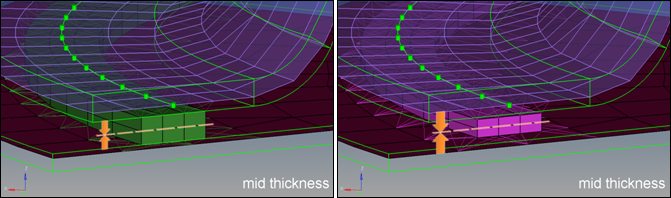
図 6. - const. thickness
- どちらの図においてもシームの板厚は、予め定義されています。左側は、シームは空間ギャップの中間位置周辺に配置、右側は2つのシェルの中間位置周辺に配置されています。
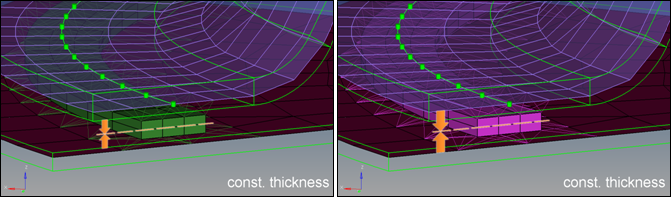
図 7.
Adjust Widthでは、次のオプションが利用できます:
- None
- ヘキサの自己交差を許容します。
- Reduce Width
- 内側の幅を小さくして、メッシュが交差していない位置を探します。
- Move Hexa
- メッシュが交差していない位置を見つけるために内側の幅を小さくすることで、前のオプションと同じ操作を行います。これにより、削除された幅を外径に戻し、指定された幅を維持することができます。